Kako očistiti predmemoriju i izbrisati pojedinačne kolačiće web-mjesta u Firefoxu
Miscelanea / / February 12, 2022
Kada surfamo webom, naši preglednici lokalno pohranjuju kopije nedavno posjećenih web stranica; obično grafičke datoteke i HTML stranice. Svrha je ubrzati učitavanje stranice kada sljedeći put posjetite istu stranicu. Kao i svaki drugi preglednik, Firefox također sve pohranjuje u internetsku predmemoriju. Učitavanje stranice ubrzava se zahvaljujući predmemoriji, ali velika predmemorija zauzima prostor.
Kada vam nedostaje prostora na tvrdom disku, čak 50 – 100 MB pomaže. Također moramo povremeno čistiti predmemoriju iz raznih razloga, od problema s privatnošću na zajedničkim računalima do jednostavne činjenice da nema smisla pohranjivati cijeli otpad pregledavanja weba.
Odnesite metlu u internetsku predmemoriju Firefoxa
1. Na vrhu prozora Firefoxa kliknite gumb Firefox (ili kliknite na Alati na traci izbornika), a zatim odaberite Mogućnosti.
2. Klikni na Napredna ploča.
3. Odaberi Mreža tab.
4. U Izvanmrežna pohrana odjeljak, kliknite Obriši odmah.

5. Također možete odabrati automatski očistite predmemoriju
mapu svaki put kada zatvorite preglednik Firefox. Slijedite korake 1 i 2 od gore, a zatim odaberite Privatnost ploča. U Povijest odjeljak, s padajućeg izbornika odaberite Firefox će:Koristite prilagođene postavke za povijest.Omogućite potvrdni okvir za Izbrišite povijest kada se Firefox zatvori.

6. Možete ići i rutom: Alati – Obriši nedavnu povijest (budi siguran Cache provjerava se pod Pojedinosti) i odaberite Sve iz padajućeg izbornika za Vremenski raspon do Clear.
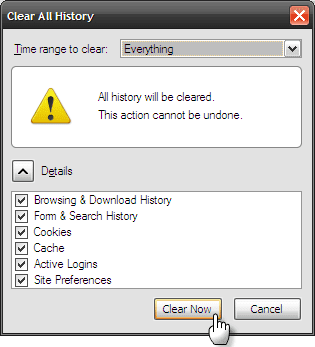
Dodatni savjet: Preuzmite Očisti predmemoriju gumb iz galerije Firefoxovih dodataka.
Ali što ako želim izbrisati kolačiće samo s jedne stranice?
Kolačići su male datoteke koje web stranice ostavljaju u vašem pregledniku s informacijama kao što su postavke web-mjesta i status prijave. Ako kupujete online, možete izbrišite kolačiće te određene stranice nakon što ste obavili kupovinu.
1. S gumba Firefox ili izbornika Alati vratite se na Opcije – Privatnost ploča.
2. Izaberi Firefox će:Koristite prilagođene postavke za povijest.
3. Kliknite na Prikaži kolačiće dugme.
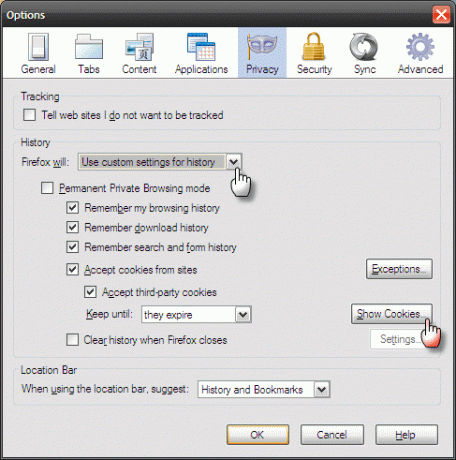
4. Upotrijebite okvir za pretraživanje da unesete naziv web-mjesta ili proučite popise mapa kako biste locirali web-stranicu čije kolačiće želite izbrisati.
5. Odaberite kolačić na popisu koji se nalazi i kliknite na Uklonite kolačić.
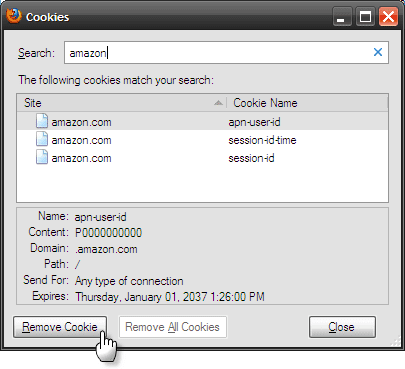
Brisanje Firefoxa cache i kolačići (konkretno ili sve) ovih dana nije nimalo pametno. Ali oboje bi trebali biti dio vaših dobrih navika pregledavanja. Jesu li oni?
Posljednje ažurirano 2. veljače 2022
Gornji članak može sadržavati partnerske veze koje pomažu u podršci Guiding Tech. Međutim, to ne utječe na naš urednički integritet. Sadržaj ostaje nepristran i autentičan.



